ドメイン名のみを新規で登録する(DNSサーバは自社で用意する)
ここでは、新規ドメイン名の登録申請を行う場合について、お申し込みから利用開始までの手順を説明します。
【参考】
- 弊社で登録申請ができるドメイン名の種類など、サービス内容については、「ドメイン管理サービス」をご覧ください。
- お申し込みから利用開始までにかかる時間は、9日程度です。
- DNSサーバはお客様自身で用意してください。
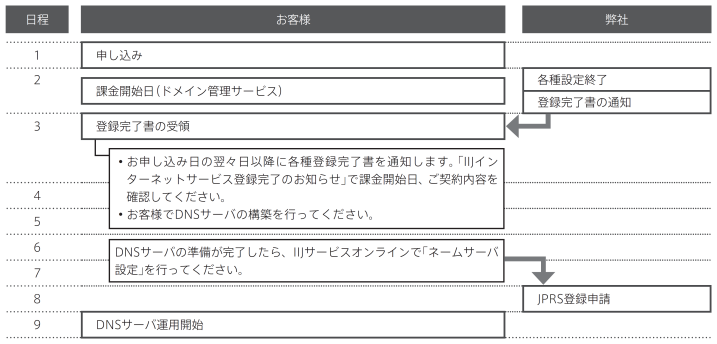
お申し込み
申込書を記入の上、弊社営業担当に渡してください。
【参考】
- 郵送でお申し込みの場合は、「お客様窓口」の「申込書の送付先」に送付してください。
契約内容の確認
『IIJインターネットサービスお申込承りのお知らせ』を通知します。契約内容を確認してください。
【参考】
この通知はお申し込み内容により通知されない場合があります。
設定情報の確認
『IIJインターネットサービス登録完了のお知らせ』 を通知します。サービスコード、「IIJサービスオンライン」のログイン情報などを確認してください。
【参考】
- ドメイン名とWHOIS情報(DNSサーバ以外)は、弊社により申請済みです。
- サービスコード(ご契約ごとに付与される英記号+数字)は、お問い合わせの際に必要となります。
DNSサーバの準備
DNSサーバはお客様自身で用意してください。
DNSサーバの登録
ここでは、「IIJサービスオンライン(https://help.iij.ad.jp/)」で「gTLD型ドメイン管理」を選択する場合を例に説明します。
【参考】
マスターID及びマスターパスワードは、『IIJインターネットサービス登録完了のお知らせ』に記載されています。
メニューの表示方法
トップページ > 設定と管理 > サービスの設定と管理
1.利用中のドメイン管理サービスに合わせて、「属性地域型ドメイン管理」、「汎用JP型ドメイン管理」または「gTLD型ドメイン管理」を選択します。
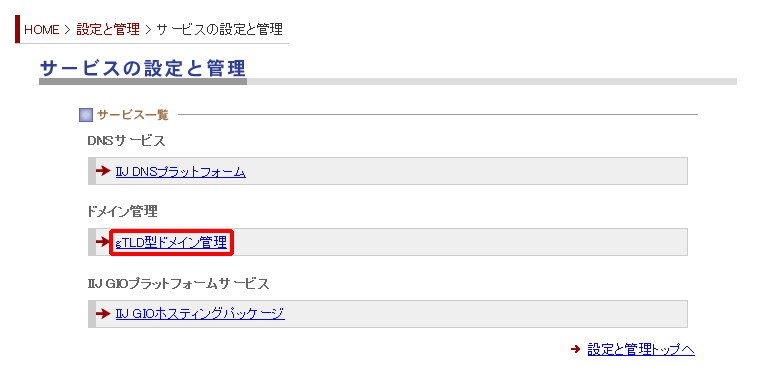
「属性地域型ドメイン管理サービス」、「汎用JP型ドメイン管理サービス」または「gTLD型ドメイン管理サービス」ページが表示されます。
2.DNSサーバを登録するサービスコードを選択します。

選択したサービスコードの「サービストップ」ページが表示されます。
3.「ホスト情報設定」を選択します。
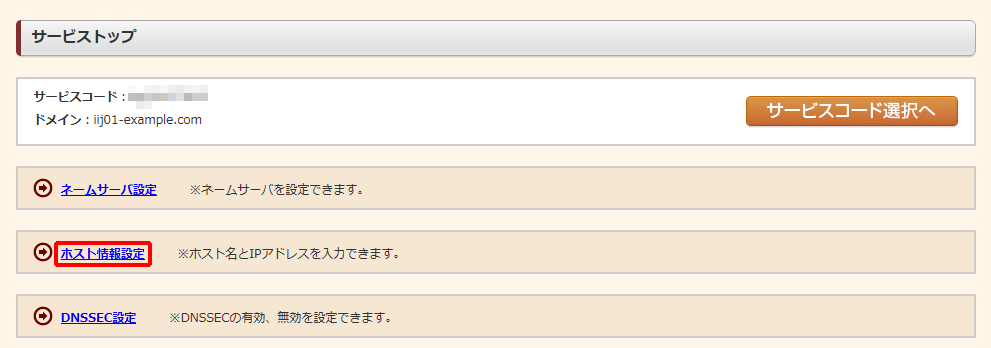
「ホスト情報設定」ページが表示されます。
4.「設定」をクリックします。
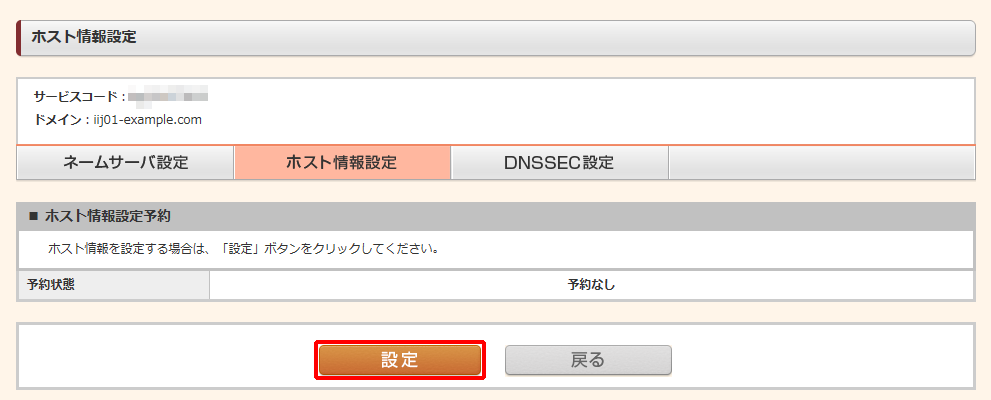
5.DNSサーバのホスト名とIPアドレスを入力します。
【参考】
「すべての入力欄を表示する」をクリックすると、最大13件の入力欄が表示されます。
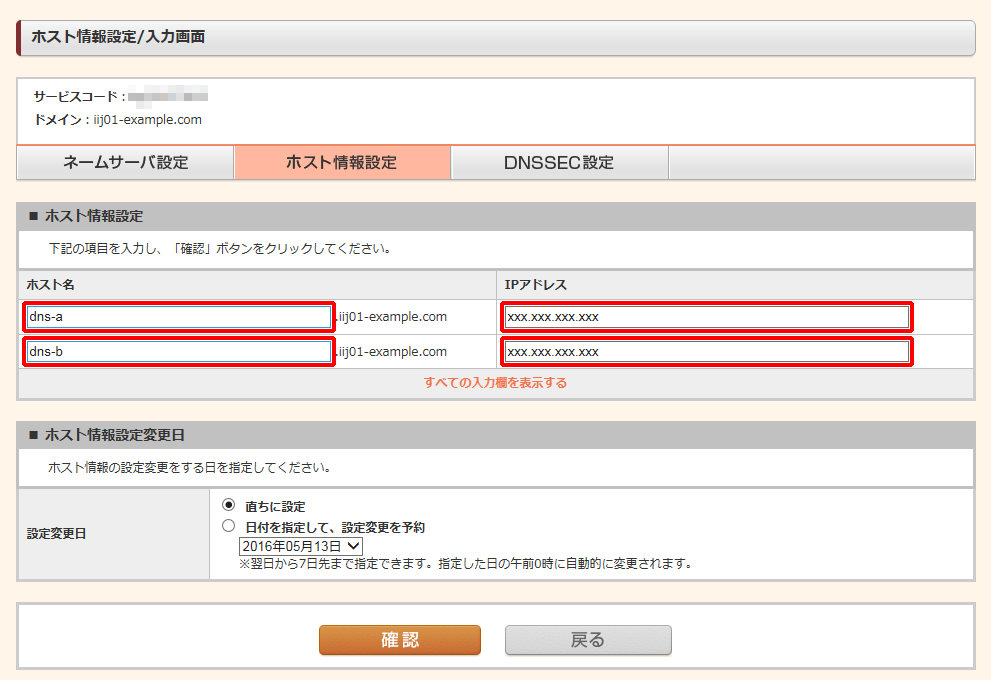
6.「確認」をクリックします。
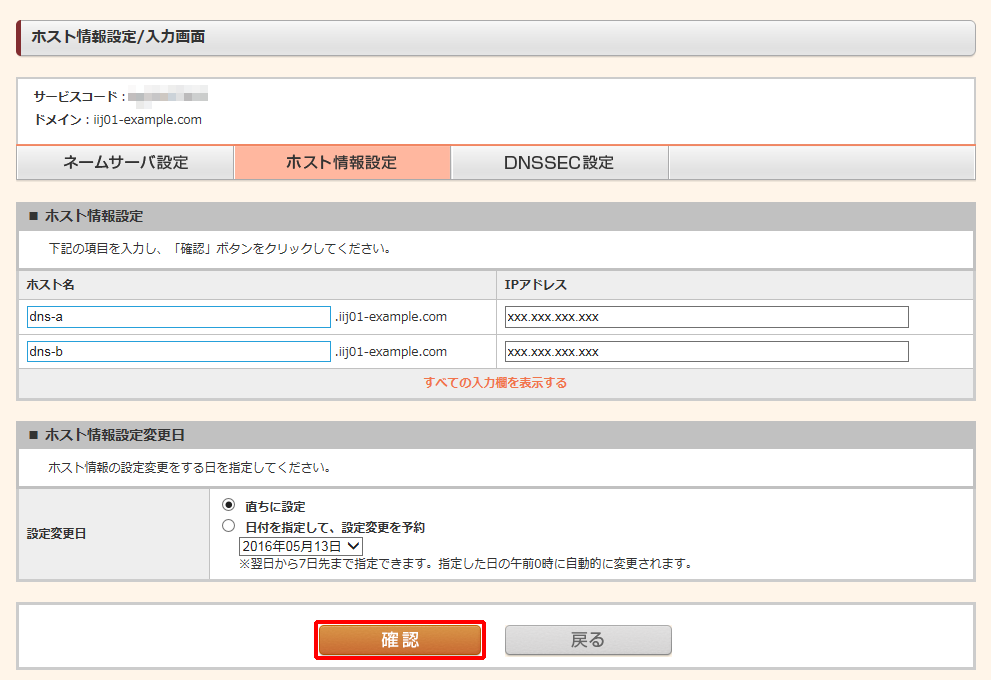
「ホスト情報設定/設定内容確認」ページが表示されます。
7.設定内容を確認し、「設定」をクリックします。
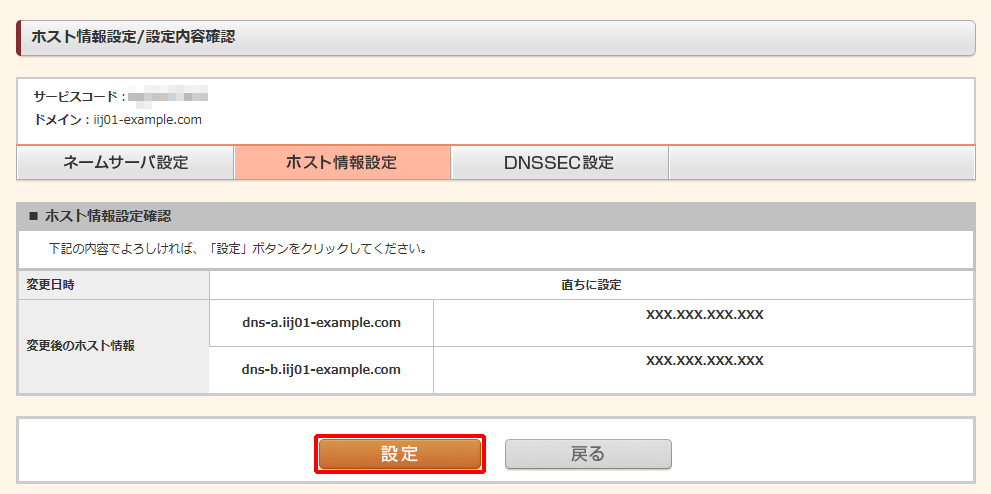
以上で、DNSサーバの登録が完了しました。
DNSサーバの切り替え
ここでは、「IIJサービスオンライン(https://help.iij.ad.jp/)」で「gTLD型ドメイン管理」を選択する場合を例に説明します。
【参考】
マスターID及びマスターパスワードは、『IIJインターネットサービス登録完了のお知らせ』に記載されています。
メニューの表示方法
トップページ > 設定と管理 > サービスの設定と管理
1.「利用中のドメイン管理サービスに合わせて、「属性地域型ドメイン管理」、「汎用JP型ドメイン管理」または「gTLD型ドメイン管理」を選択します。
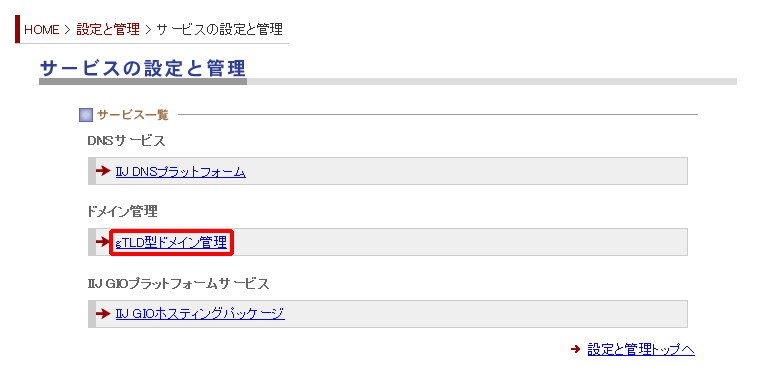
「属性地域型ドメイン管理サービス」、「汎用JP型ドメイン管理サービス」または「gTLD型ドメイン管理サービス」ページが表示されます。
2.DNSサーバを登録するサービスコードを選択します。
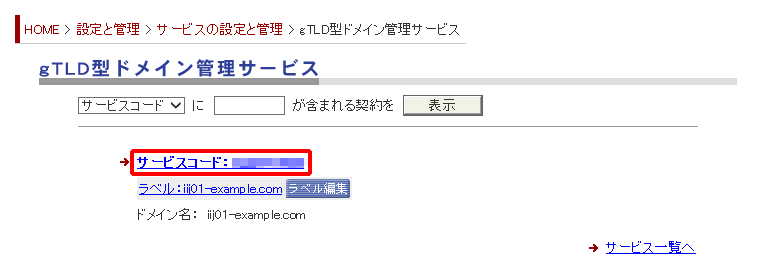
選択したサービスコードの「サービストップ」ページが表示されます。
3.「ネームサーバ設定」を選択します。
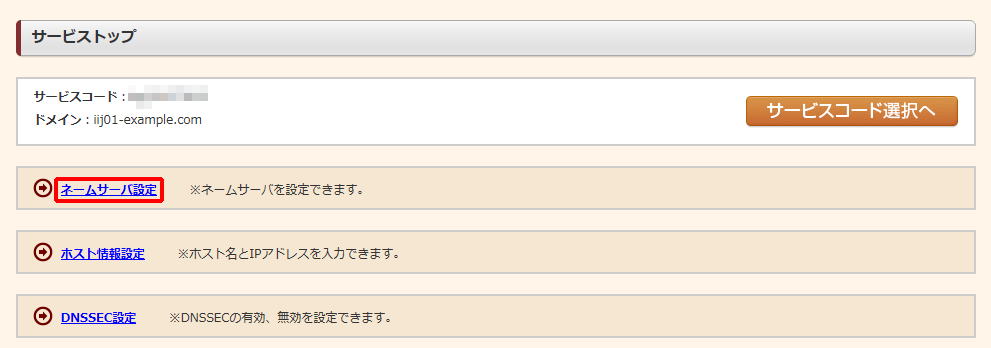
「ネームサーバ設定」ページが表示されます。
4.「設定」をクリックします。

「ネームサーバ設定/入力画面」ページが表示されます。
5.「ネームサーバ」に、自社のDNSサーバを入力します。
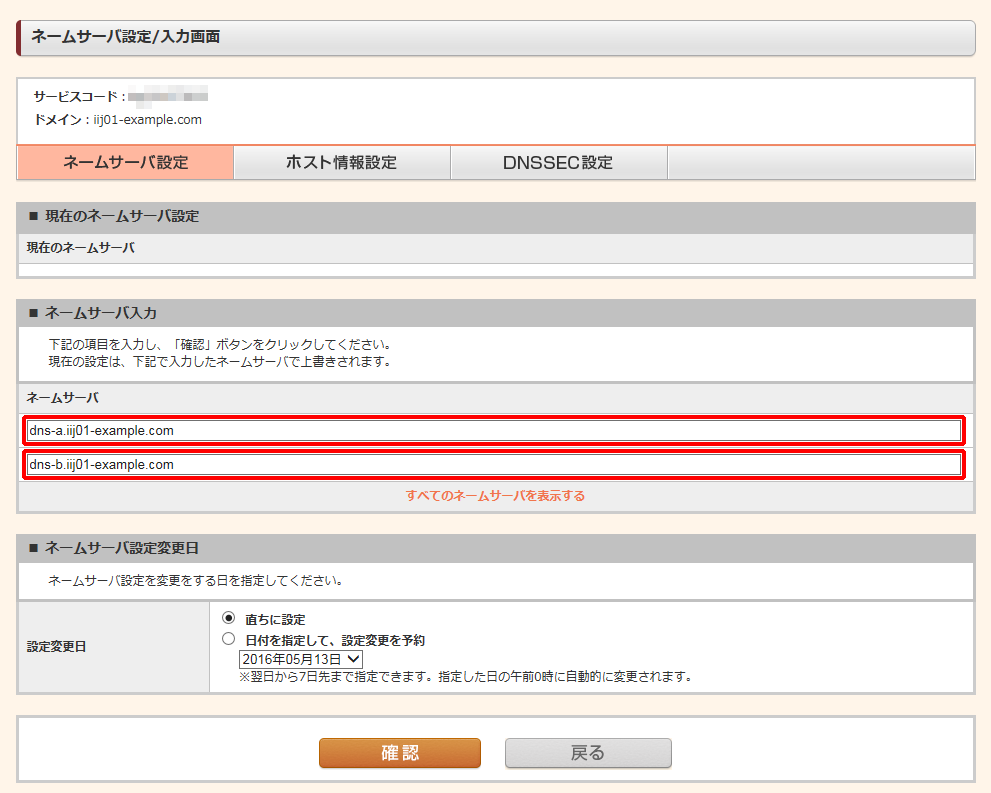
6.「確認」をクリックします。
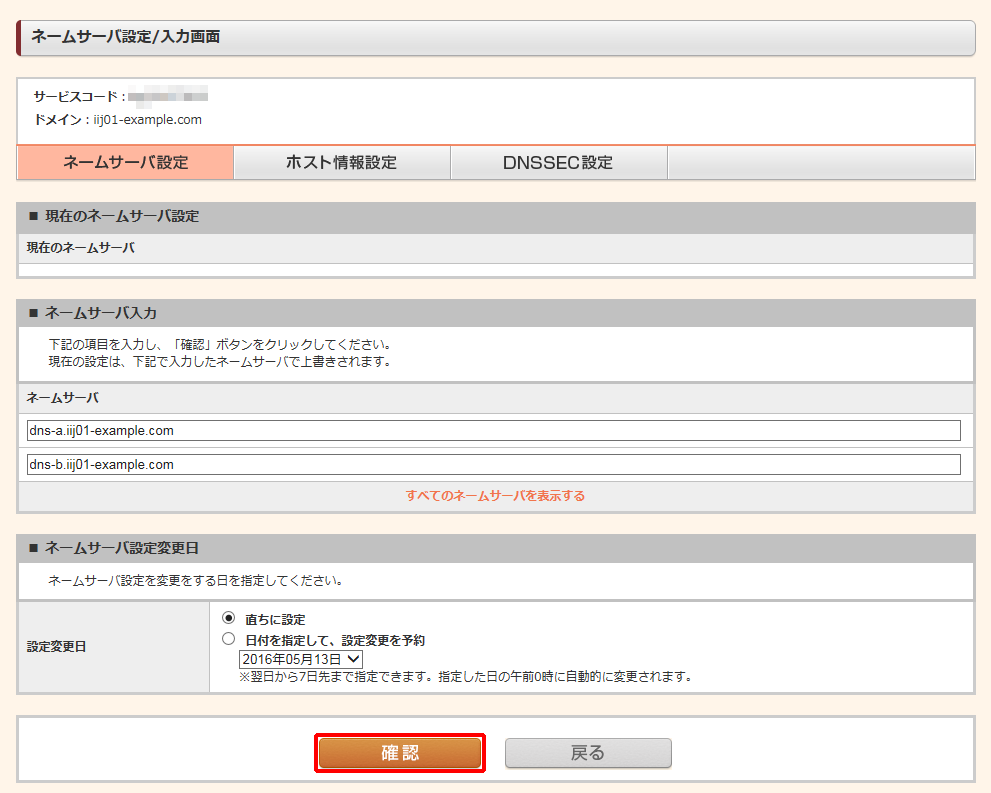
「ネームサーバ設定/設定内容確認」ページが表示されます。
7.設定内容を確認し、「設定」ボタンをクリックします。
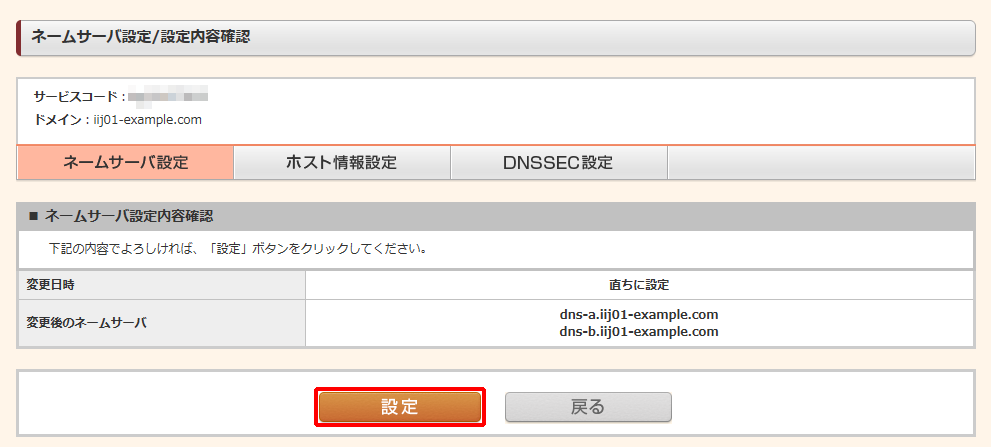
以上で、DNSサーバの切り替えが完了しました。
利用開始
ネームサーバ設定を実施すると、ドメイン名が有効になります。
【参考】
- DNSSEC(電子署名を利用してDNS応答の偽造や改竄を検出するセキュリティ機能)の利用については、「自社で用意したDNSサーバにDNSSECを設定する」をご覧ください。
- ドメイン名の登録後、DNSサーバ以外のWHOIS情報(登録者情報)が変更になった場合は、「IIJサービスオンライン」のお問い合わせフォームに変更内容を記入して送信してください。